MIUI 13的主题是“开始,连接万物”,而“小米妙享中心”则是见证这个最好的实例。经过几天的内测体

一文读懂 开启"小米妙享中心"的3种常用方法
本着米粉们想看什么,Flashcer就更新什么的原则, 今天我就跟小伙伴们好好唠唠MIUI里的【小米妙享中心】, 主要是分享一下开启"小米妙享中心"的3种常用方法。
本帖用途:
主要解决2大问题, 第一,针对手机小白用户,介绍【小米妙享中心】本质到底是啥?
第二,开启"小米妙享中心"的3种常用方法,无论是系统自带的方法,还是借助第三方插件,可自由随心切换;
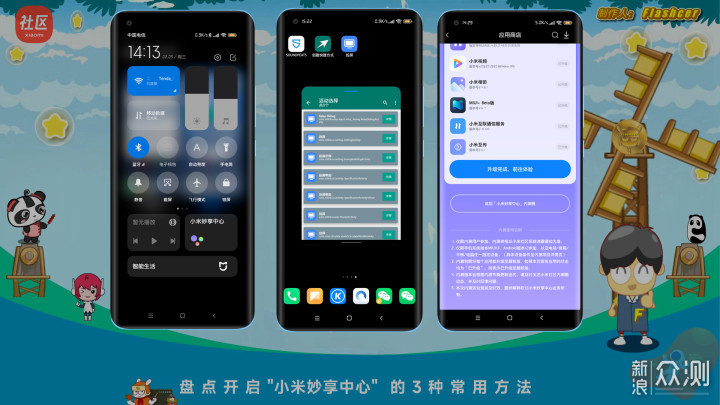
【小米妙享中心】本质上就是系统应用,并非硬件!是系统应用,并非硬件!是系统应用,并非硬件! 准确来说,【小米妙享中心】其实是MIUI内置的8大系统APP,包括了“系统界面组件、投屏、系统桌面、小米视频、小米相册、MIUI+ Beta 版、小米互联通讯服务、小米互传”。
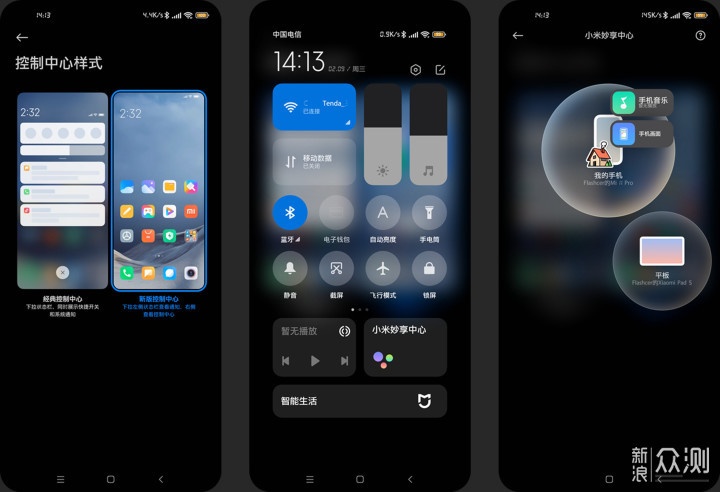
详见我之前分享的文章
方法1: 下拉通知栏进入【小米妙享中心】;
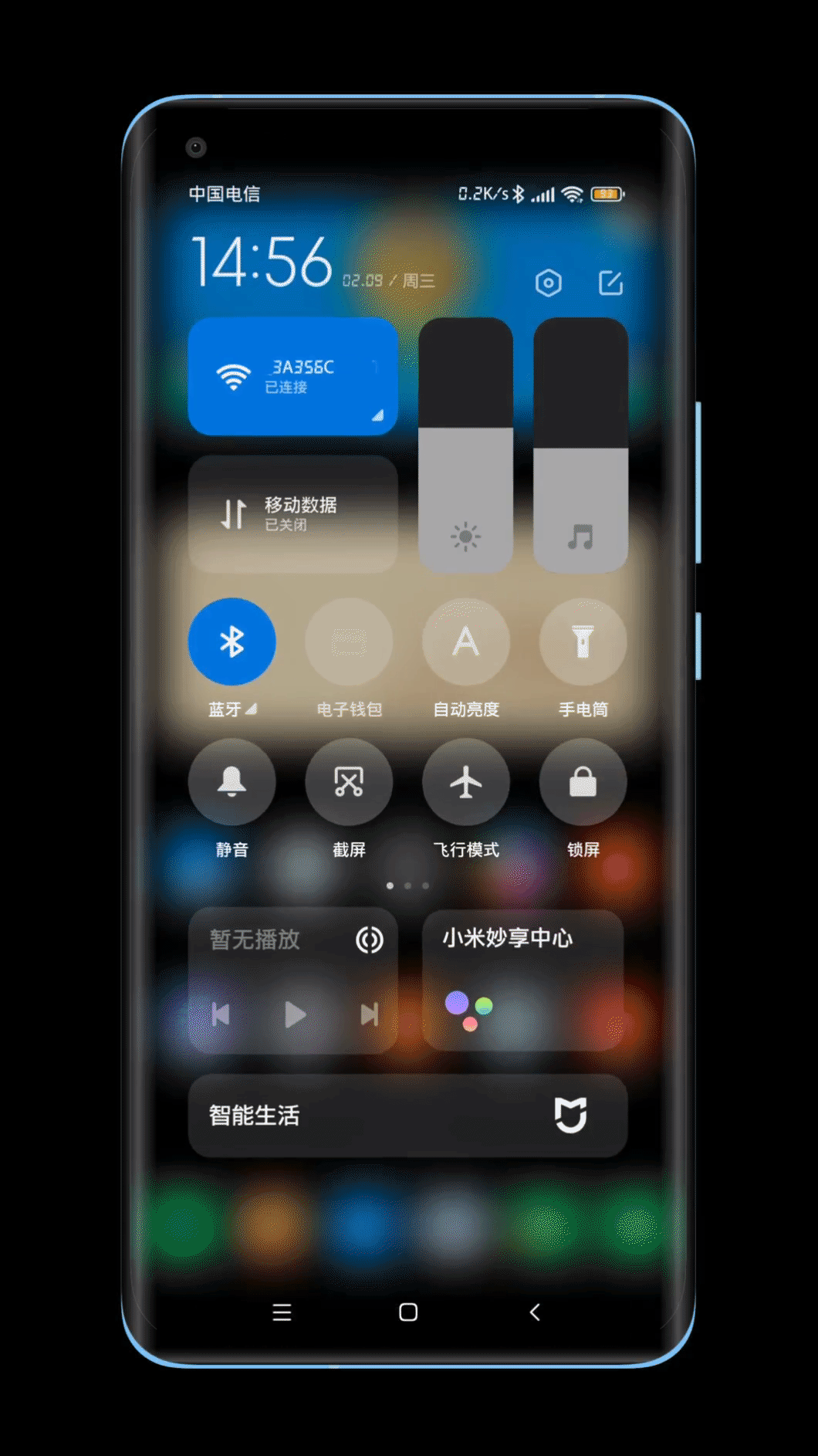
方法2: 创建桌面快捷图标一键直达【小米妙享中心】;
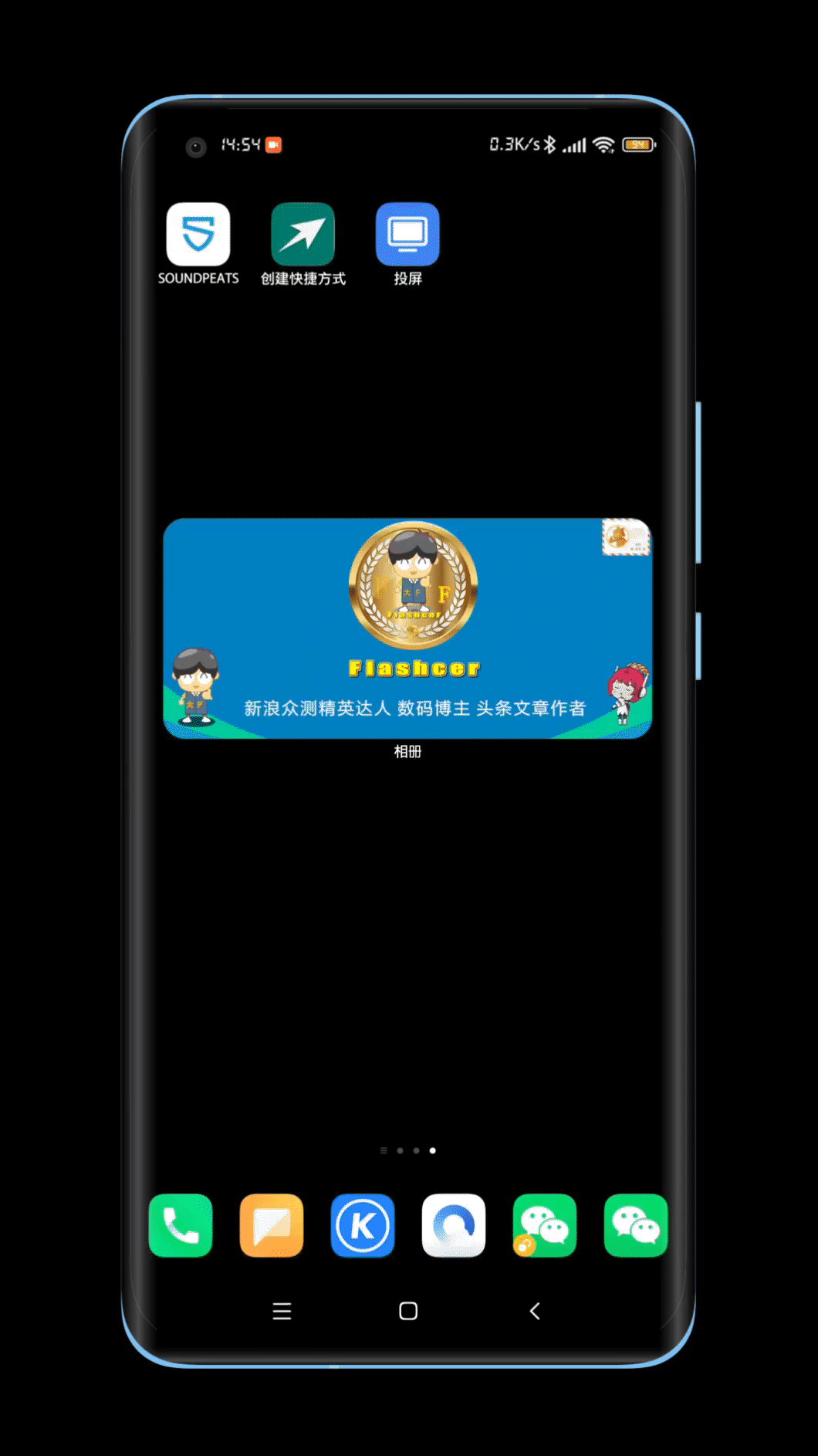
方法3: 小米社区内测圈进入【小米妙享中心】;
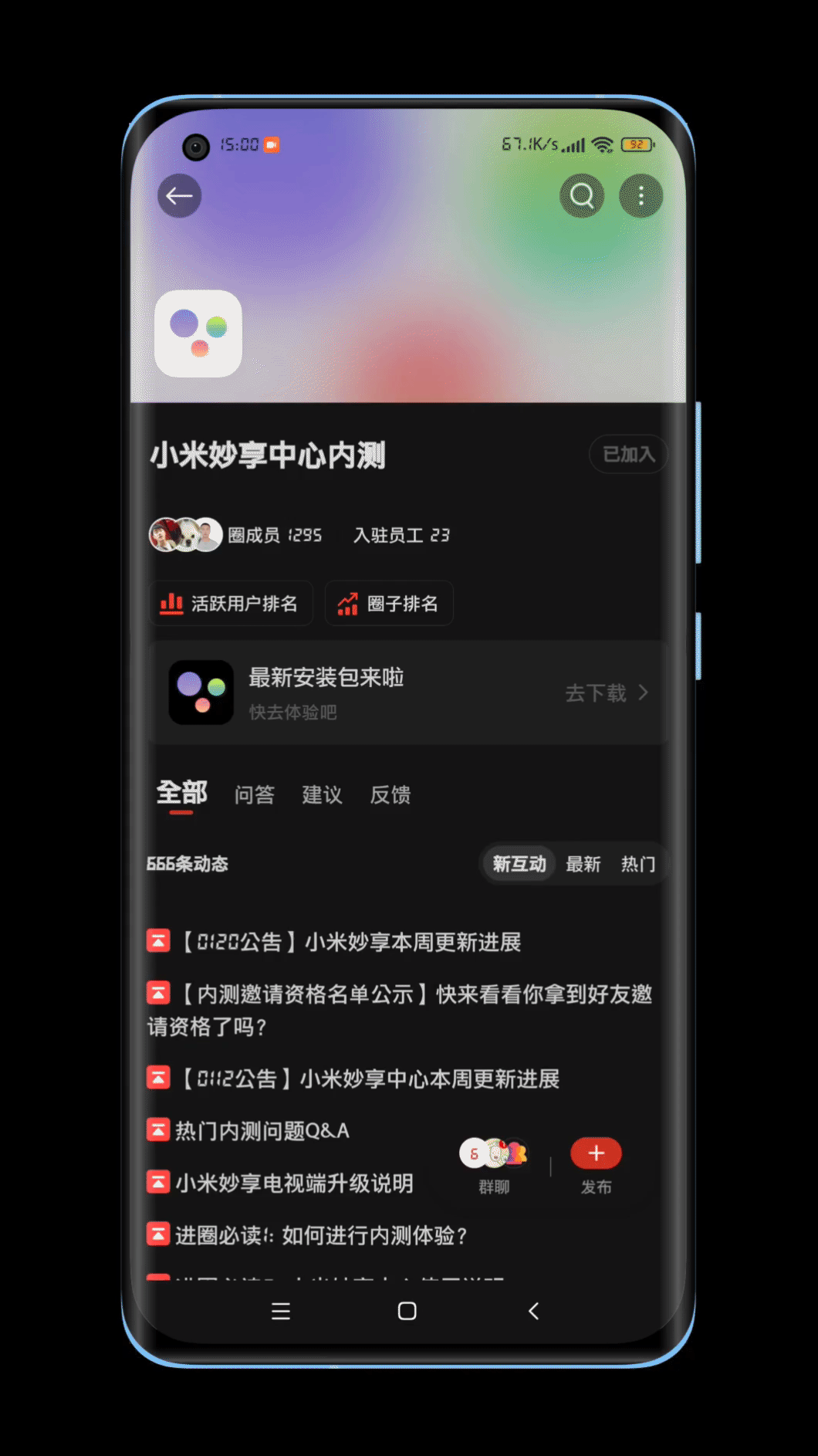
如果你的MIUI的系统下拉通知栏,没显示【小米妙享中心】图标,需要对【通知栏】样式进行切换,即从【经典控制中心】切换到【新版控制中心】。
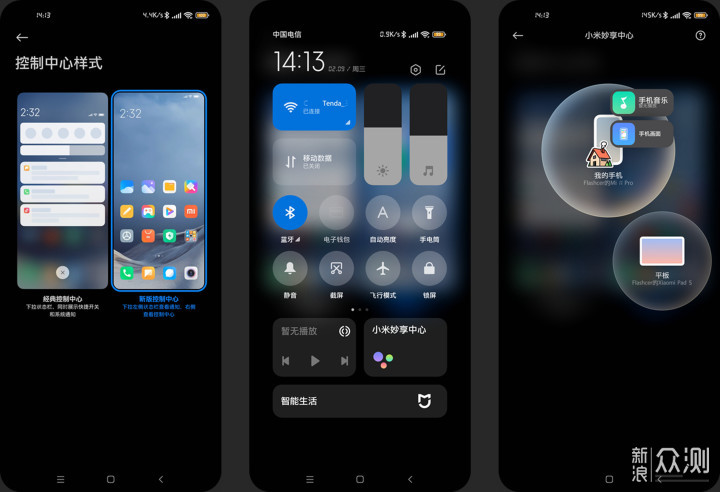
从【经典控制中心】切换到【新版控制中心】
设置方法:
第1步: 点击【设置】 → 找到【通知和控制中心】 → 再点击【控制中心样式】,如下图所示:
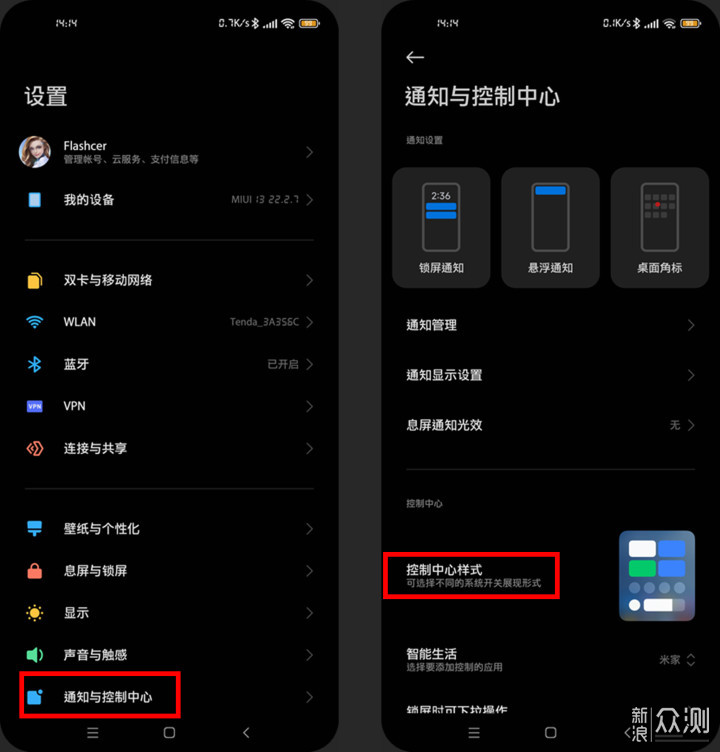
步骤-1
第2步:选择新版的控制样式后,下拉通知栏 → 再点击【小米妙享中心】进入,如下图所示:
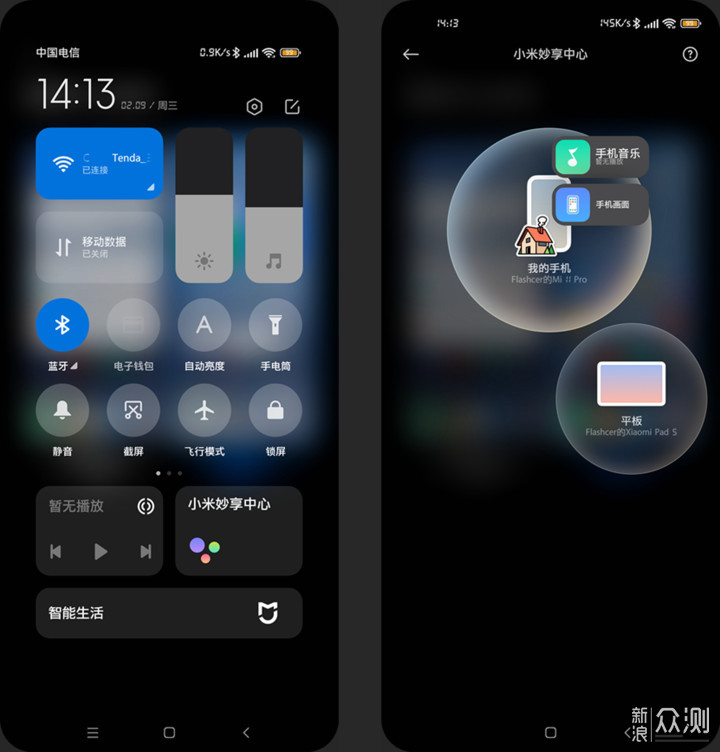
步骤-2
【小米妙享中心】在MIUI系统后台主要是【投屏】APP来进行展现,还支持后台锁定,自由小窗设置。既然找到了【投屏】APP,我们只需要给它在桌面创建一个图标,下次开启使用,即可一键直达。
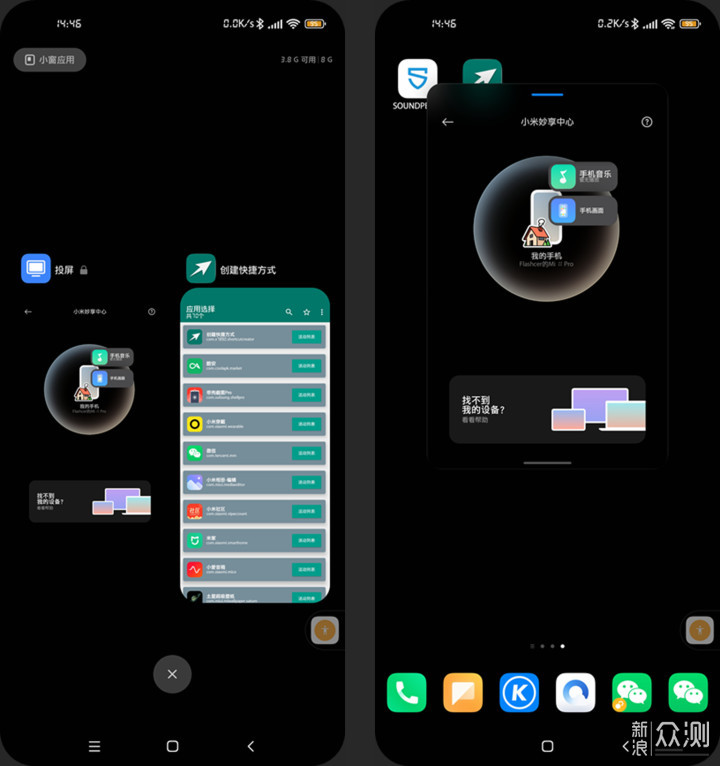
【投屏】APP
那么,如何给【投屏】APP创建桌面快捷方式,操作方法如下:
设置方法:
第1步:下载名称为【创建桌面快捷方式】的APP,可以去酷安搜索,如下图所示:
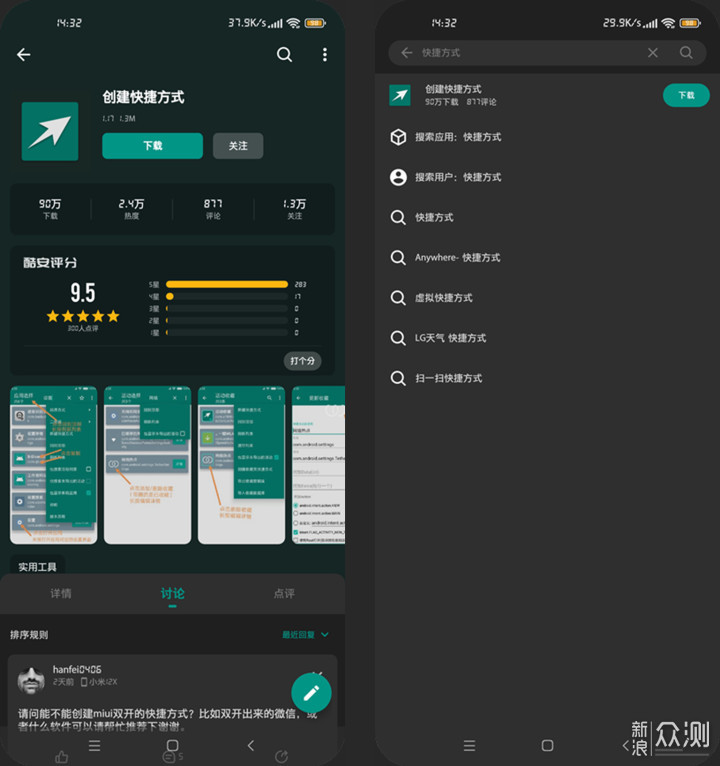
第2步:进入【创建桌面快捷方式】APP之前,需要进行一些权限设置,否则无法创建桌面图标。
其一,开启【读取应用列表】、【桌面快捷方式】、【后台弹出界面】这3项权限,建议设置为【始终允许】;其二,在MIUI系统 设置找到【无障碍】,开启”无障碍功能菜单快捷方式“。
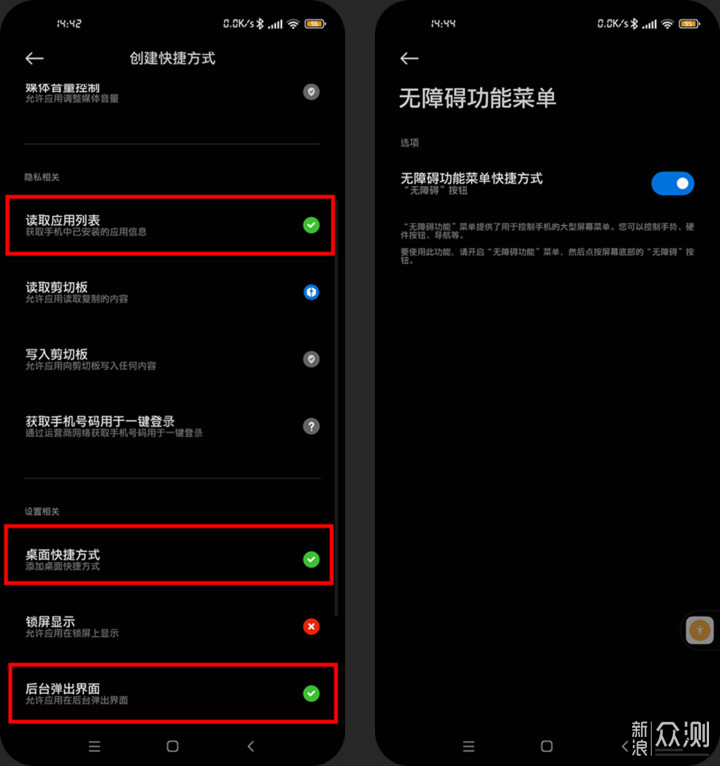
第3步:进入【创建桌面快捷方式】APP,点击右上角更多按钮,勾选“也搜索活动列表、也搜索未导出的活动、也显示系统应用”3个选项,再下拉屏幕找到【投屏】APP,如下图所示:
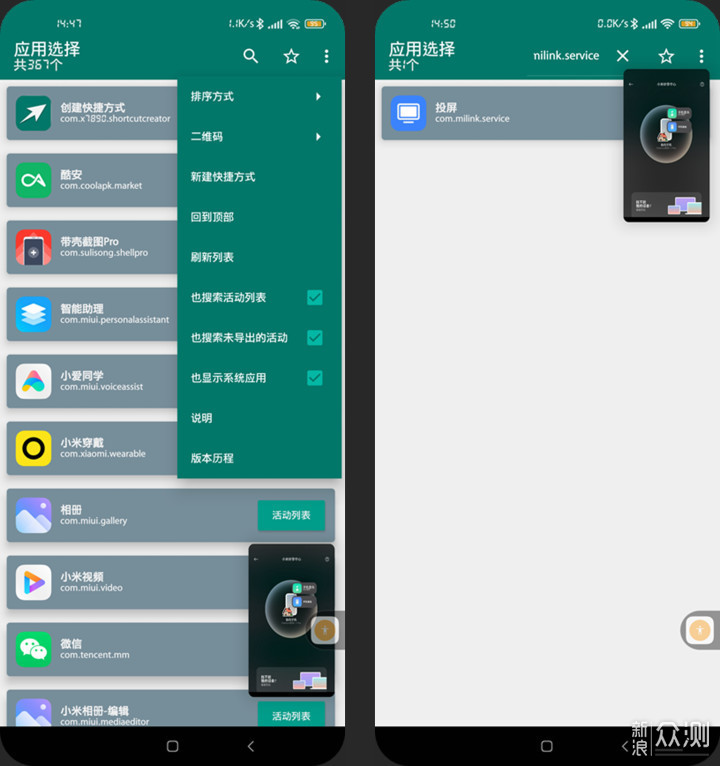
第4步:按照下图的APP列表参数,选择
包名 com.milink.service;
活动 com.miui.circulate.world.CirculateWorldActivity
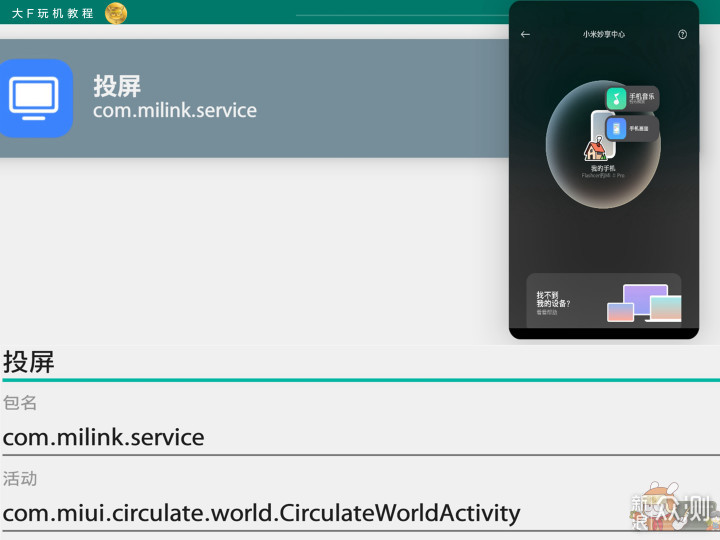
根据需求,你也可以点击快捷方式名称,自定义桌面图标名称,以及更换图标图片,一旦设置完成后,点击创建即可创建图标到桌面。
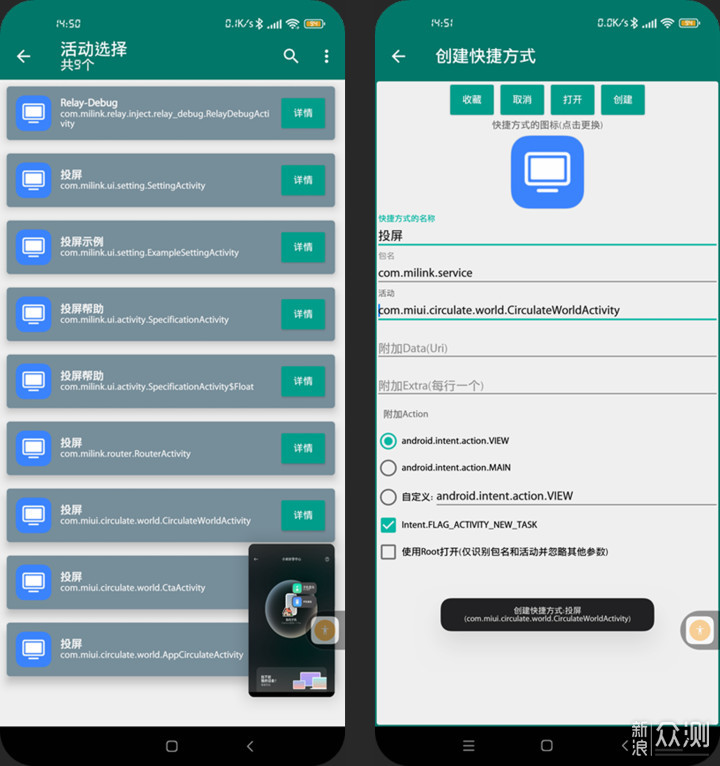
目前【小米妙享中心】处于内测阶段,需要申请或者获得邀请资格才能体验,建议大家先加入【小米妙享中心内测】圈子,积极申请内测。
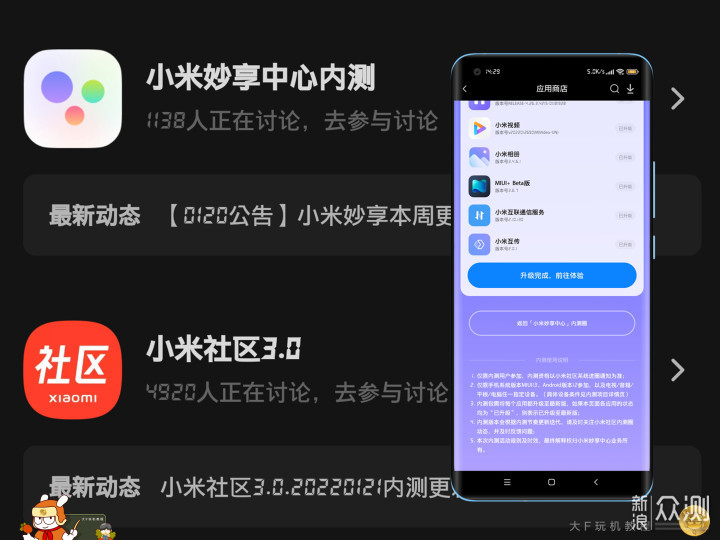
在通过内测权限后,还需要在小米应用商店验证下账号,通过验证即可正常登录,下载最新的内测安装包,体验到最新的功能和玩法。
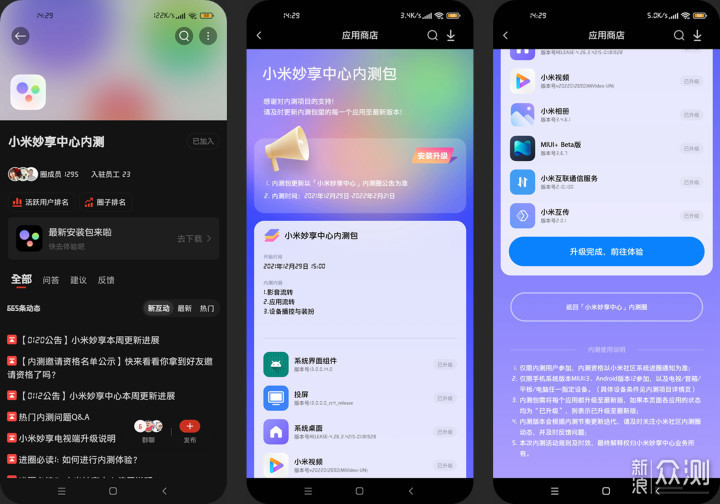
最后,再来总结下关于【小米妙享中心】的操作体验,目前进入【小米妙享中心】一共于3种方法,2种系统自带的方法,无论是下拉通知栏还是从小米社区内测圈进入【小米妙享中心】都需要繁琐的点击,页面切换,不能一键直达。
而借助第三方插件,创建了桌面图标,可以一键直达,非常便捷,推荐给大家!
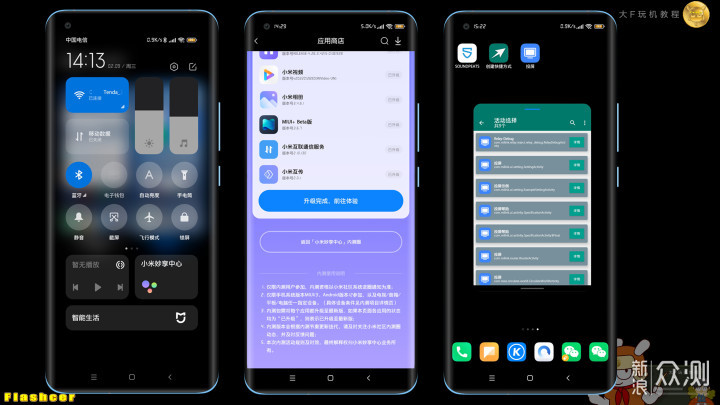
● 感谢大家阅读,觉得不错,记得给Flashcer文末点赞;
● 大家在使用MIUI过程中遇到什么问题,也可以评论区留言想了解哪些玩机技巧;
● 欢迎大家多多评论区留言互动、当然点赞、收藏都是一个支持!
